07.03.2017, Vladimír Klaus, navštíveno 1963x
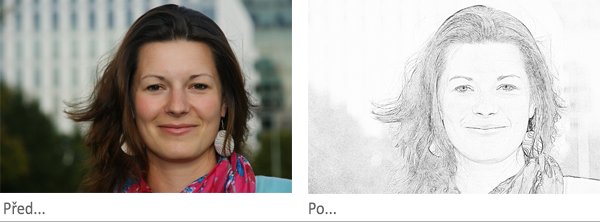
Jak už název napovídá, dochází při této interakci k dělení horního pixelu dolním pixelem. Výsledkem bývá velmi světlý obrázek, především v případě, že jsou dané body stejné nebo velmi podobné – dělením dvou stejných čísel se získá 1, což odpovídá bílé.

To se dá použít k několika zajímavým efektům, třeba k tvorbě skici. Otevřeme nějaký obrázek, zduplikujeme vrstvu (Ctrl+J) a nastavíme jí interakci na Divide. V naprosté většině případů dostaneme zcela bílou plochu. Občas zůstanou některé části barevné, protože ono to dělení pixelů není až tak jednoduché.
K dosažení potřebného efektu je třeba horní vrstvu rozostřit. Použijeme Gaussian Blur s nějakým menším poloměrem. Velikost poloměru musíte volit dle rozlišení a charakteru obrázku. Já jsem pro tento obrázek o šířce 4000 pixelů použil poloměr 4 pixely.

Nyní je dobré horní vrstvu odbarvit. Ale pozor, nemůžete to udělat jednoduše – přímo pomocí odbarvení vrstvy (Ctrl+Shift+U), protože by došlo k jinému dělení pixelů a výsledek by byl zcela nepoužitelný. Zde je třeba použít Vrstvu úprav (Adjustment Layer) a stáhnout Saturation na -100.
Layer > New Adjustment Layer > Hue/Saturation…

Nyní jsme již jen kousek od cíle, protože obrázek je možná až příliš světlý.

Přidáme proto další vrstvu úprav, tentokrát Levels a ztmavíme přiměřeným posunem levého a prostředního posuvníku doprava.
Layer > New Adjustment Layer > Levels…

Teď už je výsledek dostatečně kontrastní.

Ještě malý tip na závěr. Pokud chcete dosáhnout spíše kresby i s nějakým tím stínováním nebo simulací rozmazání tuhy, dělejte všechny uvedené kroky na co největším obrázku. Pak všechny vrstvy slučte (Layer > Flatten Image) a obrázek zmenšete třeba na 20 % - tím dojde k lehkému rozmazání řady hran. Na závěr pak pomocí Levels ještě upravte (zvýrazněte) střední tóny. Měli byste dostat třeba takovýto obrázek.

